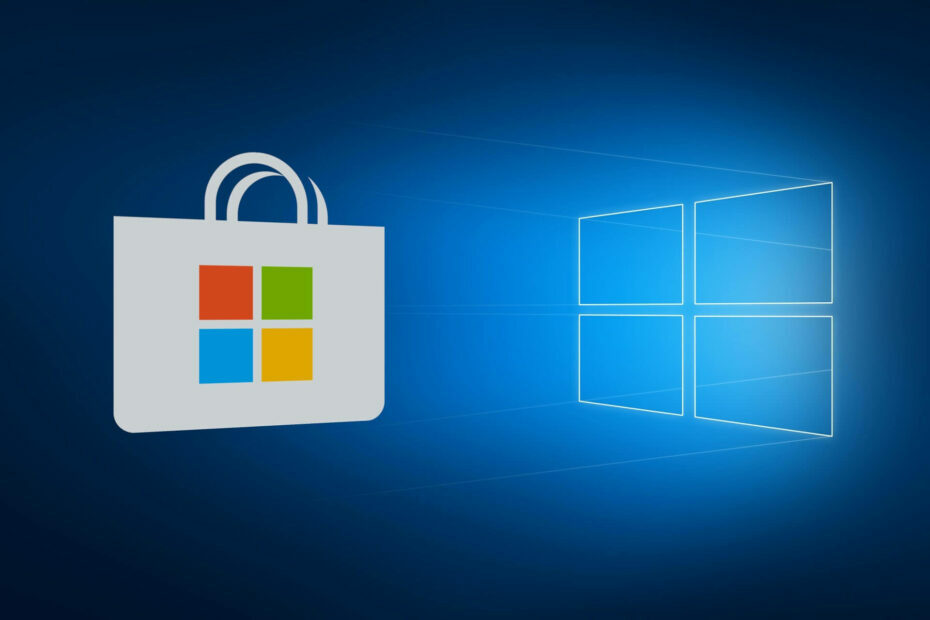Este software mantendrá sus controladores en funcionamiento, lo que lo mantendrá a salvo de errores comunes de la computadora y fallas de hardware. Verifique todos sus controladores ahora en 3 sencillos pasos:
- Descarga DriverFix (archivo de descarga verificado).
- Hacer clic Iniciar escaneo para encontrar todos los controladores problemáticos.
- Hacer clic Actualizar los controladores para conseguir nuevas versiones y evitar averías en el sistema.
- DriverFix ha sido descargado por 0 lectores este mes.
Al intentar crear un visualización de tablas en Power BI con columnas calculadas que contienen medidas que también se basan en esa tabla, puede encontrar un error de Power bI: se detectó una dependencia circular en el servicio Power BI. Esto parece haber afectado a muchos usuarios con fórmulas diferentes, como se informa en el Comunidad Power BI.
Estoy intentando crear una visualización de tabla en Power BI. Donde estoy mostrando las ventas por categoría y% objetivo. Ahora estoy creando 2 columnas calculadas en él. La primera columna me dice el objetivo de ventas anuales. Que es el siguiente:
Objetivo de ventas mensuales = (1 +% objetivo) * [MonthlySales].
Recibo el error "Se detectó una dependencia circular".
Siga los consejos de solución de problemas para corregir el error en cuestión.
Cómo resolver el error de dependencia circular en Power BI
1. Compruebe las limitaciones de Power BI
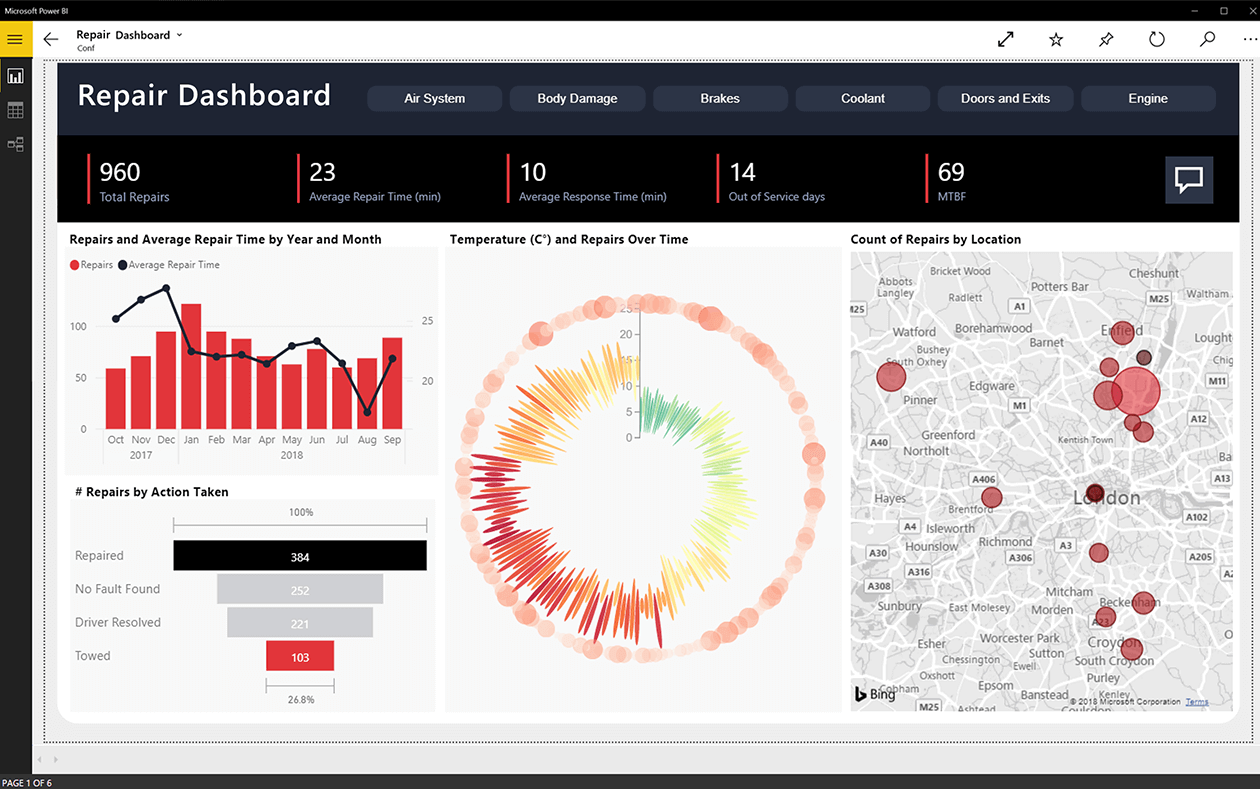
- Si intenta tener dos columnas calculadas que contienen medidas que también se basan en esa tabla, entonces no es compatible con Power BI.
- Por lo tanto, debe modificar la fórmula para que las medidas sean diferentes en dos tablas.
- Para obtener más información sobre las dependencias circulares de Power BI, lea el artículo Descripción de las dependencias circulares en tabular y PowerPivot de Alberto Ferrari.
¡Esta guía lo ayudará a convertirse en un experto en Power BI!
2. Utilice Excel para la preparación de datos

- Si está intentando realizar dicha preparación de datos en PowerPivot, es posible que desee probar Excel para realizar la misma preparación.
- En caso de que el volumen de datos no sea demasiado grande, puede usar Excel para la preparación de datos y luego importarlos a PowerPivot.
- Si el volumen de datos es demasiado grande para preparar datos en la aplicación de Excel, considere usar Power Query para solucionar el problema.
3. Otras soluciones para probar
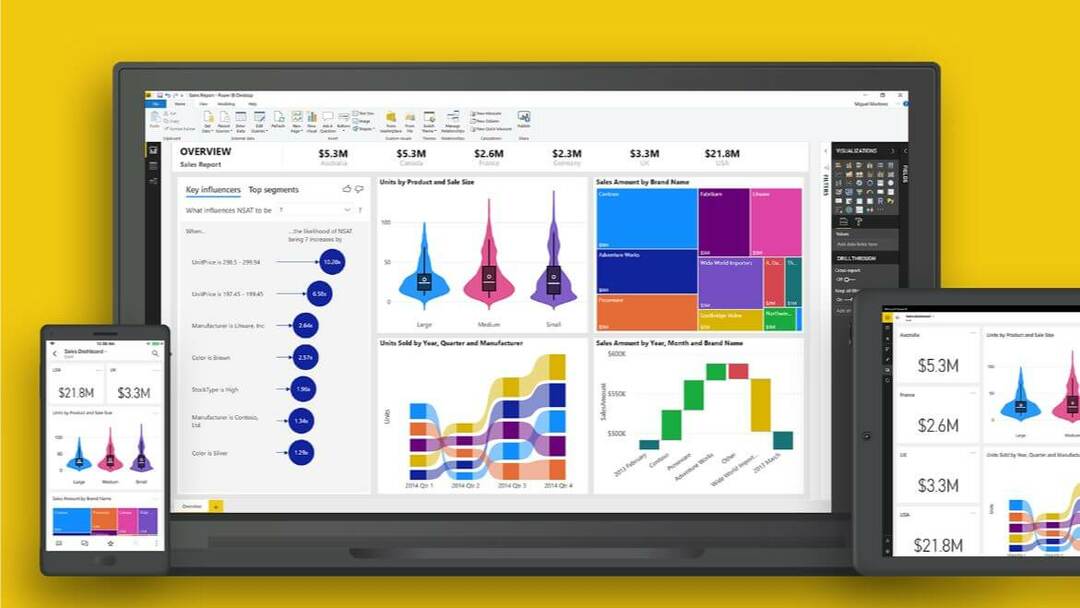
- Si el problema no es con su columna de cálculo, el problema puede ocurrir si ya tiene otras columnas de cálculo.
- Además, si su tabla no tiene una clave principal, Power BI no le permitirá crear varias columnas de cálculo.
El concepto de dependencias circulares puede volverse complejo si pierde los conceptos básicos al crear las tablas y preparar los datos. Intente seguir los consejos de solución de problemas de este artículo y compruebe si puede resolver el error de Power BI “se detectó una dependencia circular”.
HISTORIAS RELACIONADAS QUE TE PUEDEN GUSTAR:
- 5 software gratuito de contabilidad en la nube para mantener sus libros actualizados sobre la marcha
- Los 3 principales navegadores para un uso perfecto de SharePoint
- Cómo actualizar datos en Power BI [GUÍA PASO A PASO]